温馨提示:这篇文章已超过587天没有更新,请注意相关的内容是否还可用!
摘要:本文介绍了使用Xshell连接虚拟服务器的详细指南。通过Xshell5连接虚拟机,提供了一系列关于虚拟服务器的使用说明和操作步骤。文章重点讲解了如何建立Xshell与虚拟机的连接,包括配置网络设置、安装虚拟机客户端等步骤。详细解释了虚拟服务器的使用方法和操作技巧,帮助用户更好地管理和运用虚拟服务器资源。
本指南详细介绍了如何使用XShell软件连接虚拟机并操作虚拟服务器,介绍了XShell5的基本功能和特点,阐述了如何建立XShell与虚拟机的连接,提供了虚拟服务器的使用指南,包括配置服务器、管理虚拟环境以及优化性能等方面的内容,本指南旨在帮助用户更好地利用XShell进行远程服务器管理和虚拟机操作,提高工作效率。
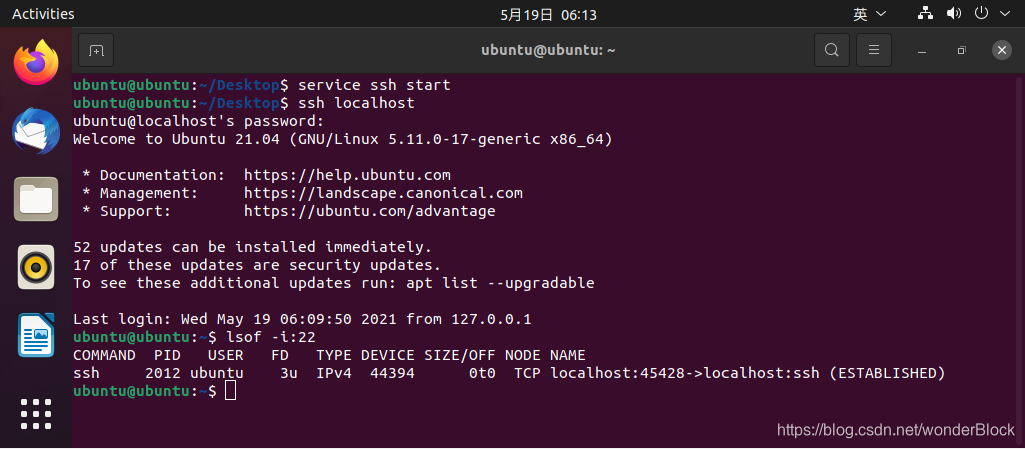
XShell软件简介与优势
通过XShell软件,用户可以方便地连接到虚拟机,实现远程访问和管理,这种连接方式提供了灵活的远程操作体验,使用户能够轻松地管理和配置虚拟机,用户可以在本地和远程环境之间轻松切换,从而提高工作效率,XShell是一款强大的安全终端模拟软件,适用于需要远程访问和管理虚拟机的用户。
连接虚拟机的详细步骤
1、在本地使用XShell登录虚拟主机,操作过程与直接在VM虚拟机上操作类似,XShell登录提供更流畅的操作体验,特别是在图形界面运行卡顿时。
2、打开VMware虚拟机,进入虚拟网络编辑器,选择VMnet8,查看子网IP和网关IP。
3、在真实机中,打开网络配置,找到vmnet1的连接,并设置静态IP地址,确保其与虚拟机的IP地址处于同一网段。
4、使用XShell客户端进行连接,点击右上角“文件新建”,在主机栏填入Linux虚拟机的IP地址。
解决连接问题
1、如果遇到SSH服务器拒绝密码的问题,需要检查sshd的设置,可能的情况是root用户被禁止远程登录,解决办法是以超级管理员身份修改sshd的配置文件,允许root用户远程登录。
2、确保OpenSSH已安装,并且22端口已开通,使用Xshell连接Linux虚拟机时,选择SSH协议,并填写正确的IP地址和端口号。
XShell连接虚拟机的具体流程
1、打开Xshell软件,进入主界面。
2、点击左上角“文件”,在弹出的菜单栏选择“新建”,进入新建连接界面。

3、在名称处填写连接名称,协议选择SSH。
4、配置主机,设置连接服务器的IP地址和端口号(默认为22)。
5、点击“打开”选择已建立的连接,即可成功连接到虚拟机。
注意事项
1、确保网络通畅,尝试使用“ping”命令检查网络连接。
2、如遇连接问题,检查虚拟机和真实机的IP地址是否处于同一网段,以及sshd服务是否正常运行。
3、Xshell是一款功能强大的软件,支持多种协议,如SSH1、SSH2和TELNET等,它为网络工程师和系统管理员提供了安全、稳定的可配置环境,方便更有效地连接到远程服务器。
本指南仅供参考,如需更多信息,建议咨询计算机专业人士或查阅相关手册和教程,希望本指南能帮助您更好地利用XShell软件进行虚拟机操作和管理。






还没有评论,来说两句吧...